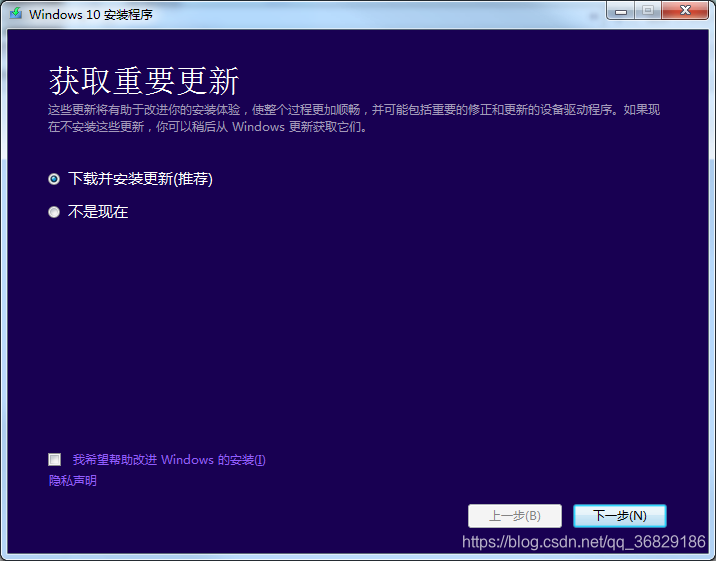使用UltraISO製作U盤系統啟動盤圖文教程
阿新 • • 發佈:2018-12-21
UltraISO軟碟通是一款經典的光碟映像檔案製作/編輯/轉換工具。
它可以直接編輯ISO檔案,從ISO中提取檔案和目錄;
也可以從CD-ROM製作光碟映像或者將硬碟上的檔案製作成ISO檔案;
同時也可以處理ISO檔案的啟動資訊,從而製作可引導光碟。
下載完成後執行安裝嚮導,點選【下一步】

設定安裝路徑(預設也行,我習慣裝在非系統盤)
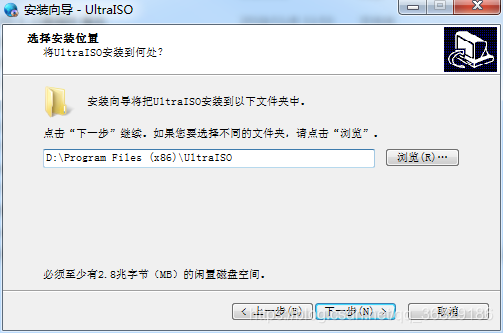
一直選擇【下一步】,直到安裝完成,點選【結束】,預設執行UltraISO
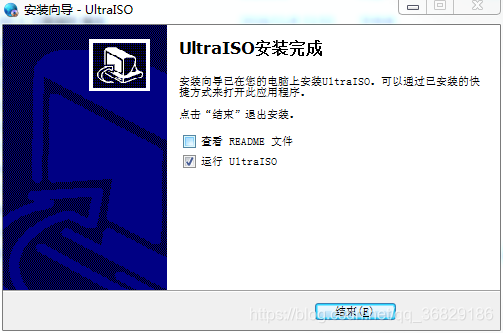
點選【繼續試用】
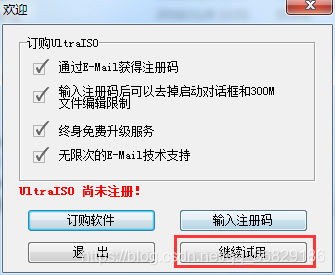
依次點選工具欄中的【檔案】>>【開啟】
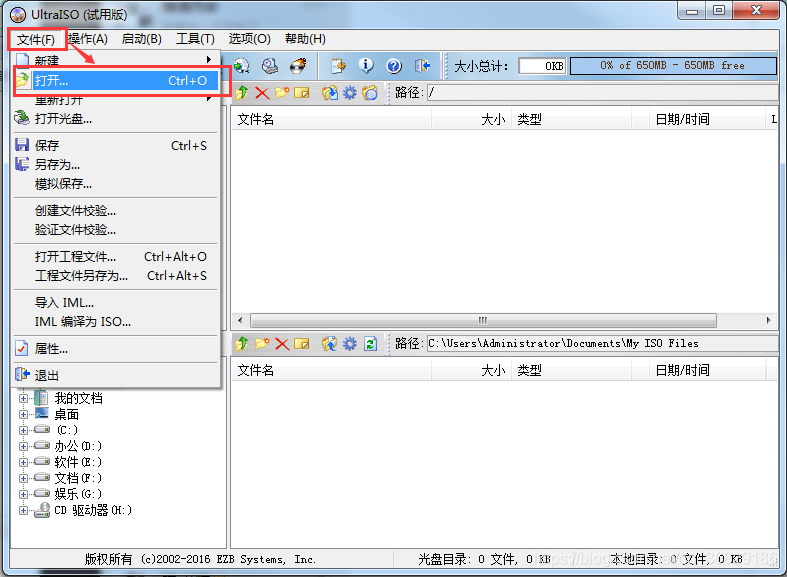
選擇下載好的系統映象,【開啟】。
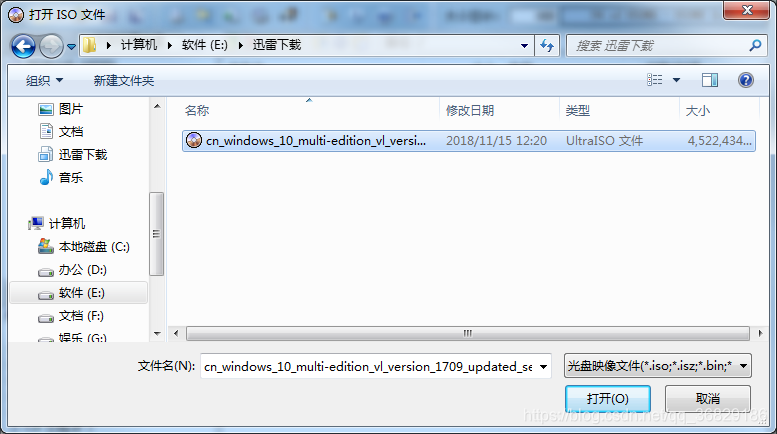
可以看到映象檔案的內部資料
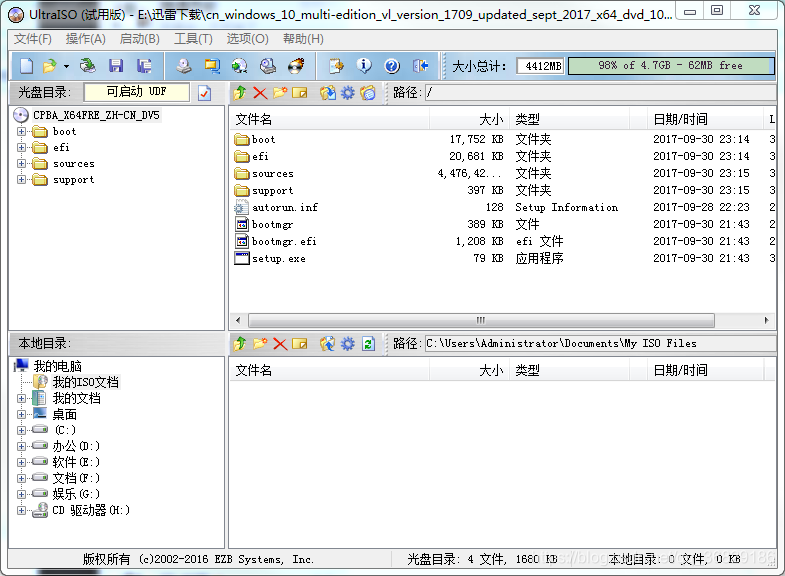
插入U盤,依次點選工具欄中的【啟動】>>【寫入硬碟映像…】。
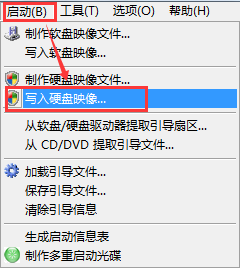
此時 [硬碟驅動器] 會自動識別電腦上的USB,如果插入了多個USB沒有正確識別U盤,需要自己手動下拉選擇自己的U盤。
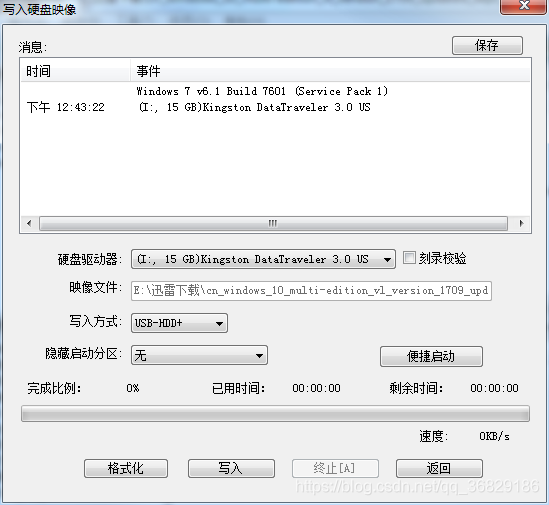
將映象寫入U盤,會先清空U盤裡的資料,可以選擇【格式化】手動清空,再點選【寫入】,彈出提示框後選擇【是】。
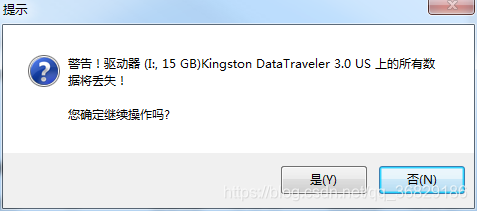
開始將映象內部檔案寫入U盤
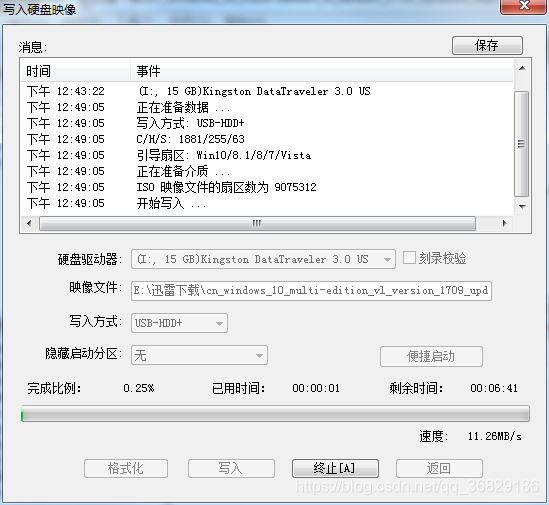
等待幾分鐘後刻錄成功,關閉UltraISO。開啟U盤可以看到檔案都放進來了。U盤系統啟動盤製作完成。
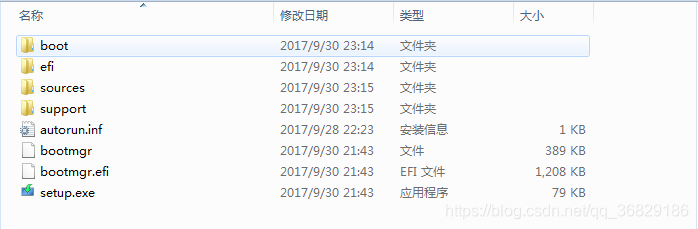
題外話:雙擊setup.exe是會執行安裝程式的。
U盤重灌系統就是電腦在未進入系統前,優先執行U盤內的setup.exe進行系統安裝。
重灌系統的方法我會再寫一篇